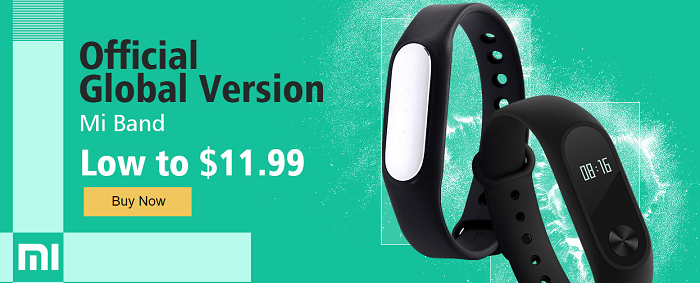Innehåll:

Fitbit Ionic, den här sportiga smartklockan från Fitbit är en allt-i-ett-träningsbärbar, en hälso- och fitnessapparat laddad med olika sensorer och fitnessfunktioner.

Om du redan har din Fitbit Ionic och harnågra problem med det, det finns många sätt att åtgärda de problem som du upplever med Fitbit. Fitbit Ionic är en bra enhet men naturligtvis, precis som andra elektroniska enheter, stöter det ibland på några problem. Lösningar som fabriksåterställning eller omstart av din Fitbit för att återställa den till ett nytt tillstånd fungerar.
Om du stöter på ett problem behöver du inte returnera detdirekt till säljaren eller till Fitbit Store och be om återbetalning eller utbyte, ibland bara en enkel justering som mjuk återställning eller fabriksåterställning kommer att sätta din Fitbit Ionic tillbaka till sitt nya tillstånd. På den här sidan visar vi dig de grundläggande stegen för att göra en fabriksåterställning eller bara starta om din enhet och andra tips för att få ut mer av din Fitbit Ionic. Men innan det, låt oss lära oss några detaljer om din Fitbit Ionic.
Saker du kanske vill prova innan du ber om ersättning eller återbetalning
- Återställ Fitbit Ionic
- Fabriksåterställ din Fitbit Ionic
- Synkronisera data till ditt Fitbit-konto
↑ Känn din Fitbit Ionic
Fitbit är en allt-i-ett-smartklocka för träning, denbärbar inkluderar personlig coachning med multisportläge som vikter, åkturer, cykling, löpning, promenader, vandring eller simning med smart track-teknik som automatiskt spårar dina träningspass. Det använder också korrekt GPS för att ge dig en exakt plats och statistik. Ionic har smarta meddelanden, kontaktlös betalning med den inbyggda NFC och Fitbit Pay, ombordmusik och många populära appar.
Du kanske vill läsa: BEST FITBIT IONIC STRAP - SPORT LÄDERBAND OCH TILLBEHÖR
↑ Grundläggande specifikationer:
Skärm: 1,42 tum 348 x 250 pixlar, Corning Gorilla Glasskärm
Anslutningar: WIFI, GPS, Bluetooth 4.0
Sensorer: MEMS 3-axlig accelerometer, höjdmätare, GPS-mottagare med GLONASS, sensor för omgivande ljus, temperatursensor
Batteri: Litiumpolymer 4+ Batteriets livslängd, 10+ timmar på GPS
Vattentålig upp till 50 meter
Läs alla specifikationer: https://www.smartwatchspecifications.com/Device/fitbit-ionic/
↑ Ibland är en omstart bara den enkla lösningen för att fixa din Fitbit Ionic
Inte alla lösningar återställer din Fitbit Ionicfabrikstillstånd. Ibland är problem som synkroniseringsproblem (se nedan om hur man synkroniserar), enheten slutar svara och andra funktioner fungerar inte, omstart av din Fitbit eller mjuk återställning är bara svaret. Du behöver inte återställa fabriken genom att starta om din Fitbit Ionic, det uppdaterar tillståndet för din Ionic utan att ta bort dina data.
↑ Så här startar du om din Fitbit Ionic
- Håll ned bak- och nedknapparna i flera sekunder, efter flera sekunder visas Fitbit-logotypen på skärmen.
Enligt Fitbit kan omstarten lösa följande problem:
- Synkroniseras inte trots lyckad installation
- Svarar inte på kranar trots att du har laddats
- Spårar inte dina steg eller annan data
↑ Fabriksåterställ din Fitbit Ionic
Om ovanstående steg som att starta om eller bara enkeltatt stänga av din Fitbit fungerar inte, jag antar att det här är nästa steg att göra när allt annat misslyckas. Kom ihåg att när du gör en fabriksåterställning kommer alla data inklusive appar att raderas / raderas på din Fitbit Ionic.
Fabriksåterställning av din Fitbit Ionic är enkelt:
Hur fabriksåterställer du Fitbit Ionic
- På din Fitbit Ionic
- Gå till Inställningar->
- Sedan “Om” -> Fabriksåterställning
Kom ihåg att "Factory Reset" också är ett måste närdu har planer på att ge bort din Fitbit Ionic eller sälja den. Fitbit rekommenderar också att fabriksåterställa din enhet när du planerar att returnera din enhet och vill ha återbetalning / fabriksåterställning raderar och raderar viktig information på din Fitbit Ionic inklusive Fitbit Pay-inställningar.
Så här synkroniserar du data till ditt Fitbit-konto “AllDay Sync”
Vrid din Fitbit Ionic till Sync automatiskt med ditt konto
Så här aktiverar du den här funktionen:
Från Fitbit-appens instrumentpanel trycker eller klickar du på kontoikonen ()> Joniska brickor> AllDay
Synkronisera.
Om AllDay Sync är på, synkroniserar appen automatiskt data var 15: e minut
Du kan också när som helst använda alternativet Synkronisera i appen


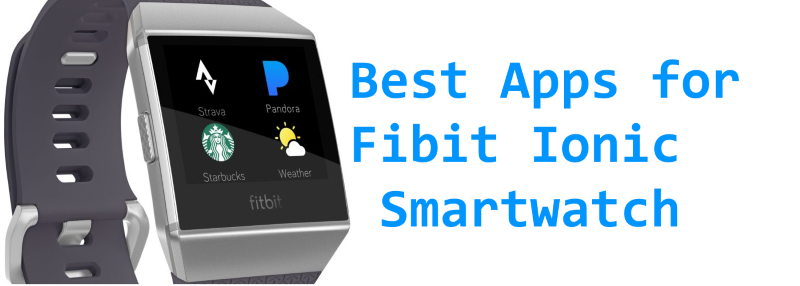

![[PDF] Ladda ner Fitbit Versa 3 Användarmanual](/images/Resources/PDFFitbit-Versa-3-User-Manual-Download_448.jpg)

![[PDF] Ladda ner Fitbit Sense användarmanual](/images/News-and-Updates/PDF-Fitbit-Sense-User-Manual-Download_636.jpg)

![[Deal] Xiaomi Mi Band 2 19% RABATT](/images/Wearable-Deals/Deal-Xiaomi-Mi-Band-2-19-OFF_3223.jpg)
![[Deal] NO.1 G5 Smartwatch 67% RABATT](/images/Wearable-Deals/Deal-NO.1-G5-Smartwatch-67-OFF_3210.jpg)
![[Deal] NO.1 G6 Smartwatch - Endast $ 19 på Geekbuying!](/images/Wearable-Deals/Deal-NO.1-G6-Smartwatch-Only-19-at-Geekbuying_3168.jpg)